Microsoft Teams 의 기존 그룹에서 팀 만들기
기존 Microsoft 365 그룹에서 팀을 만들면 원래 그룹과 동일한 그룹 개인 정보(공용 또는 개인) 및 구성원을 자동으로 공유하게 됩니다.
참고 사항:
-
조직에서 팀을 만들 수 있는 사용자를 제한할 수 있습니다. 팀을 만들 수 없거나 팀 만들기를 해제해야 하는 경우 IT 관리자에게 문의하세요.
-
앱 왼쪽에서 Teams


-
팀

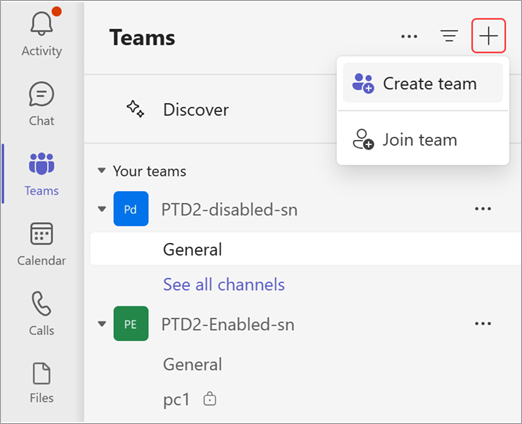
-
그룹에서를 선택한 다음 사용 가능한 Microsoft 365 그룹에서 선택합니다.
현재 소유하고 있고, 아직 연결된 팀이 없으며, 10,000명 미만의 구성원이 있는 그룹 목록이 표시됩니다. -
그룹을 선택하면 이름이 같은 팀이 자동으로 만들어집니다. 팀은 원래 그룹과 동일한 그룹 개인 정보(공용 또는 개인) 및 구성원을 공유합니다.
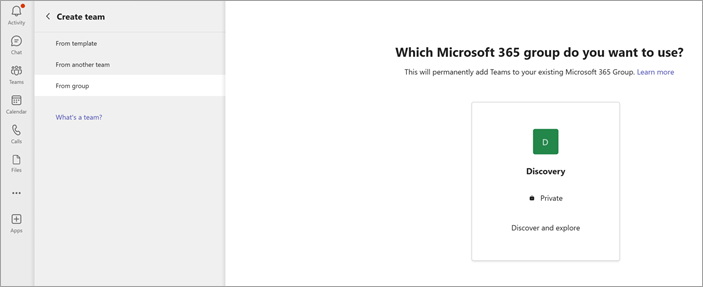
참고 사항:
-
10,000명 이상의 구성원이 있거나 이미 다른 팀을 만드는 데 사용된 그룹에는 이 옵션을 사용할 수 없습니다.
-
Yammer를 통해 생성된 그룹은 팀으로 변환할 수 없습니다.
다음으로 수행할 작업
팀의 작성자는 소유자입니다. 팀에 사용자들을 초대하고 팀 설정 및 사용 권한을 관리합니다. 역할 및 권한에 대한 자세한 내용은 Teams의 팀 소유자, 멤버 또는 게스트 기능을 참조하세요.










